- Część 1. Jak naprawić aplikację Apple Weather, która nie działa poprzez wymuszenie zamknięcia aplikacji
- Część 2. Jak naprawić niedziałającą aplikację Apple Weather poprzez ponowne uruchomienie
- Część 3. Jak naprawić niedziałającą aplikację Apple Weather, resetując lokalizację i prywatność
- Część 4. Jak naprawić niedziałającą aplikację Apple Weather, resetując ustawienia sieciowe
- Część 5 Jak naprawić aplikację Apple Weather, która nie działa z odzyskiwaniem systemu FoneLab iOS
- Część 6. Często zadawane pytania dotyczące naprawiania niedziałającej aplikacji Apple Weather
- Odblokuj Apple ID
- Obejdź blokadę aktywacji iCloud
- Narzędzie do odblokowywania Doulci iCloud
- Fabryka Odblokuj iPhone'a
- Pomiń hasło do iPhone'a
- Zresetuj hasło iPhone'a
- Odblokuj Apple ID
- Odblokuj iPhone'a 8 / 8Plus
- Usuwanie blokady iCloud
- iCloud Odblokuj Deluxe
- Blokada ekranu iPhone
- Odblokuj iPada
- Odblokuj iPhone'a SE
- Odblokuj iPhone'a Tmobile
- Usuń hasło Apple ID
Aplikacja Apple Weather nie działa [4 wiodące procedury]
 Zaktualizowane przez Lisa Ou / 06 marca 2024 16:30
Zaktualizowane przez Lisa Ou / 06 marca 2024 16:30Pogoda jest przeważnie nieoczekiwana każdego dnia, jeśli nie oglądasz wiadomości. Na szczęście urządzenia Apple, takie jak iPhone, mają aplikację Pogoda, która pozwala codziennie sprawdzać stan pogody. Możesz zobaczyć pogodę w swojej bieżącej lokalizacji i innych. Jeśli tak jest, jeśli udasz się w to miejsce, będziesz gotowy, czy będzie padać, czy nie.
Czasami jednak aplikacja Pogoda nie działa. Dzieje się tak z powodu nieznanych problemów z oprogramowaniem, które ciągle występują na Twoim iPhonie. Niektóre z nich mają miejsce, gdy w systemie iPhone'a występują błędy i usterki. Ponadto problem z niedziałającą aplikacją Pogoda może również wystąpić w przypadku awarii aplikacji.
Jakakolwiek jest przyczyna, naprawimy ją za pomocą 4 metod opisanych w tym poście. Aby je odkryć, przewiń w dół.
![Aplikacja Apple Weather nie działa [4 wiodące procedury]](https://www.fonelab.com/images/ios-system-recovery/apple-weather-app-not-working/apple-weather-app-not-working.jpg)

Lista przewodników
- Część 1. Jak naprawić aplikację Apple Weather, która nie działa poprzez wymuszenie zamknięcia aplikacji
- Część 2. Jak naprawić niedziałającą aplikację Apple Weather poprzez ponowne uruchomienie
- Część 3. Jak naprawić niedziałającą aplikację Apple Weather, resetując lokalizację i prywatność
- Część 4. Jak naprawić niedziałającą aplikację Apple Weather, resetując ustawienia sieciowe
- Część 5 Jak naprawić aplikację Apple Weather, która nie działa z odzyskiwaniem systemu FoneLab iOS
- Część 6. Często zadawane pytania dotyczące naprawiania niedziałającej aplikacji Apple Weather
Część 1. Jak naprawić aplikację Apple Weather, która nie działa poprzez wymuszenie zamknięcia aplikacji
Czasami aplikacja Pogoda na iPhone'a działa z opóźnieniem i ulega awarii. Może to być spowodowane nieznanymi problemami związanymi ze wspomnianą aplikacją. Jednym z wiodących sposobów rozwiązania tego częstego problemu jest wymuszenie zamknięcia aplikacji Pogoda. Właściwie jest to najłatwiejszy sposób naprawienia nieprawidłowego działania aplikacji. Poniżej możesz zapoznać się ze szczegółowymi instrukcjami.
Ponieważ aplikacja ulega awarii i prawdopodobnie nie działa, prawdopodobnie została otwarta. Jeśli tak, przesuń palcem w górę ekranu iPhone'a od dołu do góry. Później aplikacja Pogoda będzie działać w tle wraz z innymi ostatnio otwartymi aplikacjami. Przesuń go w górę, aby wymusić zamknięcie.
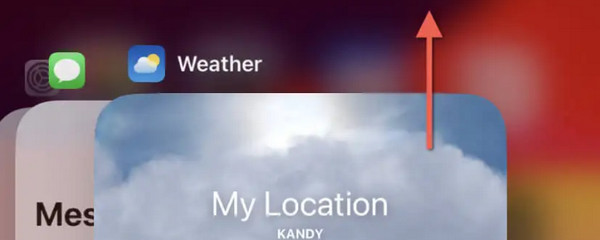
FoneLab umożliwia naprawę iPhone'a / iPada / iPoda z trybu DFU, trybu odzyskiwania, logo Apple, trybu słuchawek itp. Do stanu normalnego bez utraty danych.
- Napraw wyłączone problemy z systemem iOS.
- Wyodrębnij dane z wyłączonych urządzeń iOS bez utraty danych.
- Jest bezpieczny i łatwy w użyciu.
Część 2. Jak naprawić niedziałającą aplikację Apple Weather poprzez ponowne uruchomienie
W systemie Twojego iPhone'a czasami występują błędy i usterki, które powodują, że inne aplikacje, np. Pogoda, nie działają tak, jak powinny. Ponowne uruchamianie iPhone'a będzie pierwszym sposobem na rozwiązanie problemu napraw problem z iPhonem. Aby to zrobić, proces wymaga fizycznego przycisku. Postępuj zgodnie z poniższą procedurą, w zależności od dostępnych przycisków na Twoim iPhonie. Pójść dalej.
| Dostępne przyciski | Procedury |
| iPhone bez przycisku Home | Naciskaj przyciski głośności lub boczne, aż wyświetli się suwak wyłączania. Następnie przełącz suwak, powodując wyłączenie iPhone'a. Włącz go ponownie, naciskając przycisk boczny, aż wyświetli się ekran z logo Apple. |
| iPhone z przyciskami Home i bocznymi | Naciskaj przyciski boczne, aż zostanie wyświetlony suwak wyłączania. Następnie przełącz suwak, powodując wyłączenie iPhone'a. Włącz go ponownie, naciskając przycisk boczny, aż wyświetli się ekran z logo Apple. |
| iPhone Z Przyciskami Home i Górnymi | Naciskaj górne przyciski, aż zostanie wyświetlony suwak wyłączania. Następnie przełącz suwak, powodując wyłączenie iPhone'a. Włącz go ponownie, naciskając górny przycisk, aż wyświetli się ekran z logo Apple. |
Część 3. Jak naprawić niedziałającą aplikację Apple Weather, resetując lokalizację i prywatność
Ustawienia aplikacji Pogoda mogą być również przyczyną ciągłego nieprawidłowego działania. Zresetowanie ustawień lokalizacji i prywatności może również rozwiązać problem. Aby uzyskać najlepsze rezultaty, wykonaj poniższe szczegółowe czynności. Pójść dalej.
Otwórz Ustawienia aplikację na swoim iPhonie i przesuń palcem w dół, aby zlokalizować Ogólne przycisk na ekranie. Kliknij tę funkcję, gdy ją zobaczysz, aby wyświetlić więcej opcji. Później przesuń palcem do samego dołu i wybierz Przenieś lub zresetuj iPhone'a przycisk. Proszę dotknąć Zresetuj na następnym ekranie, a następnie wybierz Zresetuj lokalizację i prywatność przycisk.
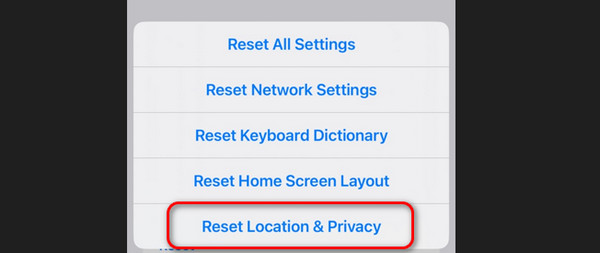
Część 4. Jak naprawić niedziałającą aplikację Apple Weather, resetując ustawienia sieciowe
Aktualizacja aplikacji Pogoda w każdej lokalizacji wymaga połączenia z Internetem. Słabe połączenie internetowe lub nieprawidłowe ustawienia mogą spowodować, że aplikacja nie będzie działać. Jeśli tak, możesz spróbować resetowanie ustawień sieciowych telefonu iPhone. Przed użyciem tej metody należy pamiętać, że ta procedura przywraca ustawienia sieciowe do domyślnych. Czy wiesz jak wykonać tę procedurę? Postępuj zgodnie ze szczegółowymi instrukcjami poniżej.
Otwórz Ustawienia aplikacji, klikając ikonę w początkowym interfejsie telefonu iPhone lub na ekranie głównym. Na następnym ekranie wybierz Ogólne przycisk, aby zobaczyć więcej dostosowań. Później wybierz Przenieś lub zresetuj iPhone'a przycisk na dole. Proszę wybrać Zresetuj w następnym interfejsie, a następnie wybierz opcję Zrestartować ustawienia sieci przycisk.
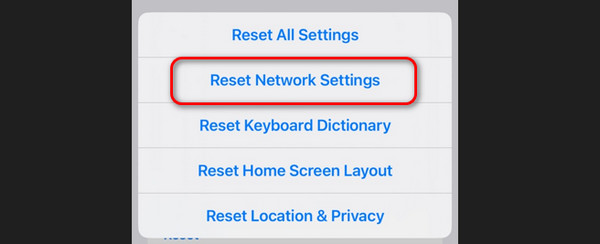
Część 5 Jak naprawić aplikację Apple Weather, która nie działa z odzyskiwaniem systemu FoneLab iOS
Jeśli rozwiązywanie problemów jest dla Ciebie trudne, możesz skorzystać Odzyskiwanie systemu FoneLab iOS. To narzędzie pomoże Ci w przypadku niedziałającej aplikacji Pogoda na Twoim iPhonie i nieprawidłowego działania innych urządzeń z systemem iOS powyżej 50. Zawiera ponowne uruchomienie pętli, Urządzenia iOS wyłączone, rozładowywanie baterii i nie tylko. Ponadto oferuje 2 tryby naprawy: tryb standardowy i tryb zaawansowany. Dowiesz się o nich więcej, gdy zobaczysz szczegółowe kroki poniżej. Pójść dalej.
FoneLab umożliwia naprawę iPhone'a / iPada / iPoda z trybu DFU, trybu odzyskiwania, logo Apple, trybu słuchawek itp. Do stanu normalnego bez utraty danych.
- Napraw wyłączone problemy z systemem iOS.
- Wyodrębnij dane z wyłączonych urządzeń iOS bez utraty danych.
- Jest bezpieczny i łatwy w użyciu.
Krok 1Pobierz narzędzie klikając Darmowe pobieranie. Skonfiguruj i uruchom go później.
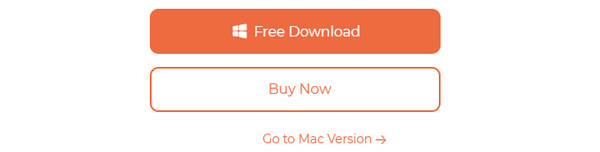
Krok 2Rozpocznij proces wybierając Start przycisk. Później podłącz iPhone'a do komputera kablem Lightning.
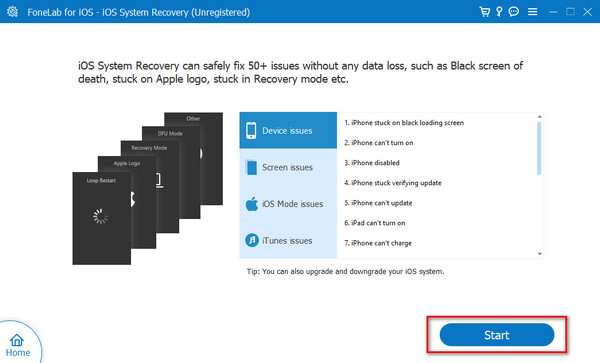
Krok 3Następnie wybierz jeden z trybów naprawy. Ich funkcję zobaczysz pod nazwami. Kliknij Potwierdzać przycisk, aby kontynuować.
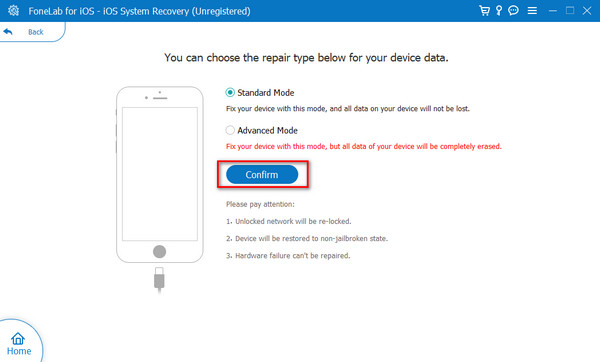
Krok 4Teraz postępuj zgodnie z instrukcjami wyświetlanymi na ekranie przełącz iPhone'a w tryb odzyskiwania. Później kliknij Optymalizacja or Naprawa przycisk, w zależności od trybu naprawy. Następnie proces naprawy problemu rozpocznie się automatycznie.
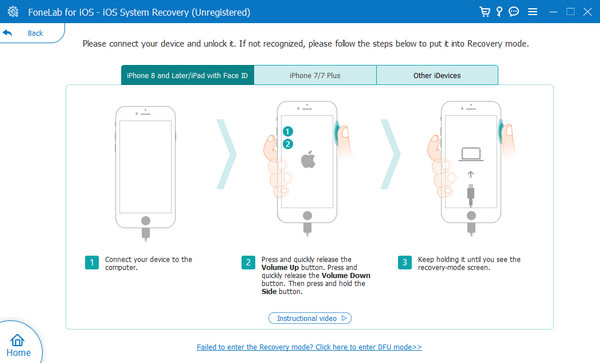
FoneLab umożliwia naprawę iPhone'a / iPada / iPoda z trybu DFU, trybu odzyskiwania, logo Apple, trybu słuchawek itp. Do stanu normalnego bez utraty danych.
- Napraw wyłączone problemy z systemem iOS.
- Wyodrębnij dane z wyłączonych urządzeń iOS bez utraty danych.
- Jest bezpieczny i łatwy w użyciu.
Część 6. Często zadawane pytania dotyczące naprawiania niedziałającej aplikacji Apple Weather
Gdzie mogę znaleźć dodatkową pomoc, jeśli nie mogę naprawić aplikacji Apple Weather?
Metody rozwiązywania problemów, które pozwalają naprawić niedziałającą aplikację Pogoda na iPhonie, czasami wymagają umiejętności zawodowych. Jeśli tak się stanie, lepiej zwrócić się o pomoc do zespołu wsparcia Apple. Możesz odwiedzić ich oficjalną stronę i zaplanować wizytę lub utworzyć ticker. W takim przypadku umówisz się z nimi na spotkanie, aby naprawić nieprawidłowe działanie aplikacji Pogoda.
Czy mogę dostosować interfejs aplikacji Apple Weather?
Czasami lepiej jest skonfigurować interfejs aplikacji na iPhonie, w zależności od preferowanego stylu, łącznie z aplikacją Pogoda. Niestety nie można dostosować interfejsu aplikacji Apple Weather na iPhonie. Możesz tylko wybierać różne dane pogodowe, zmieniać kolejność lokalizacji, eliminować lokalizacje i nie tylko.
Oto, jak naprawić niedziałającą aplikację Pogoda za pomocą 4 najlepszych metod. Jak myślisz, który zabieg jest najłatwiejszy i najskuteczniejszy? Mamy nadzieję, że tak Odzyskiwanie systemu FoneLab iOS. Dzieje się tak ze względu na oferowane przez niego 2 tryby naprawy. W każdym razie, czy masz więcej pytań na ten temat? Bez wahania zostaw je w sekcji komentarzy, aby dołączyć do naszej przyjemnej dyskusji. Dziękuję!
FoneLab umożliwia naprawę iPhone'a / iPada / iPoda z trybu DFU, trybu odzyskiwania, logo Apple, trybu słuchawek itp. Do stanu normalnego bez utraty danych.
- Napraw wyłączone problemy z systemem iOS.
- Wyodrębnij dane z wyłączonych urządzeń iOS bez utraty danych.
- Jest bezpieczny i łatwy w użyciu.
